Naudokite „Microsoft“ Iešką su savo balsu Word, kad rastumėte veiksmus, apibrėžimus, failus, žmones ir kt. Tiesiog pasakykite, ko ieškote, ir „Microsoft“ Ieška padės jums.
Tikriausiai jau esate susipažinę su„Microsoft“ ieška, kurią galite rasti daugumoje „Microsoft 365“ programų. "Word " galite rasti dar daugiau būdų sąveikauti su „Microsoft“ieška ir lengviau rasti tai, ko jums reikia. Sukūrėme „Microsoft“iešką, kad pateiktumėte tai, ko ieškote, taip, kaip frazę. Nesvarbu, ar turite ilgą, ar trumpą užklausą, „Microsoft“ Ieška gali pateikti jums rezultatus.
Pastabos:
-
Norėdami naudoti „Microsoft“Iešką balsu, turite turėti kompiuterį su įjungtu mikrofonu. Taip pat turite sutikti „Microsoft 365“ intelektualiąsias tarnybas.
-
„Microsoft“ ieška nesaugo jūsų turinio arba garso duomenų. „Microsoft“ ieškos rezultatams pateikti naudoja tik garso turinį. Daugiau informacijos apie funkcijas, kurios analizuoja turinį, žr. ""Microsoft" 365" prijungtosios funkcijos.
Šioje temoje
Balsu ieškokite ir atlikite veiksmą Word
Balsu ieškokite ir taikykite veiksmą, pvz., norėdami greitai suformatuoti Word dokumentą. Šiame pavyzdyje įterpkime piktogramą.
-
Word dokumente ieškos lauko dešiniajame kampe pasirinkite (mikrofono mygtuką). Arba paspauskite Alt + Q, kad suaktyvintumėte lauką Ieška, tada vieną kartą paspauskite rodyklės dešinėn klavišą ir paspauskite "Enter".

Pastaba: Jei pirmą kartą naudojate iešką, galite matyti dialogo langą, kuriame prašoma sutikti „Microsoft 365“ intelektualiąsias tarnybas. Vykdykite nurodymus, kad sutiktumėte.
-
Palaukite, kol ieškos lauke esantis tekstas pasikeis į "Listening...." Jei kompiuterio garsas įjungtas, kai mikrofonas bus parengtas, išgirsite garso efektą.
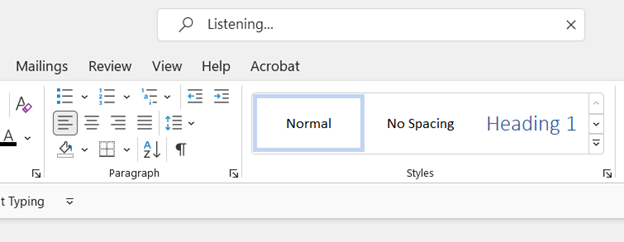
-
Dabar galite pasakyti, ko ieškote. Pavyzdžiui, ištarkite: "Insert icon" (Įterpimo piktograma). Ieškos terminas rodomas ieškos lauke , o atitinkamos parinktys rodomos išplečiamajame sąraše. Jei jūsų kompiuterio garsas įjungtas, baigę iešką išgirsite garso efektą.

-
Išplečiamajame sąraše pasirinkite elementą, kurio ieškote. Pavyzdžiui, pasirinkite Įterpti piktogramas. Atidaroma piktogramų galerija. Pasirinkite piktogramą, kurią norite įterpti.
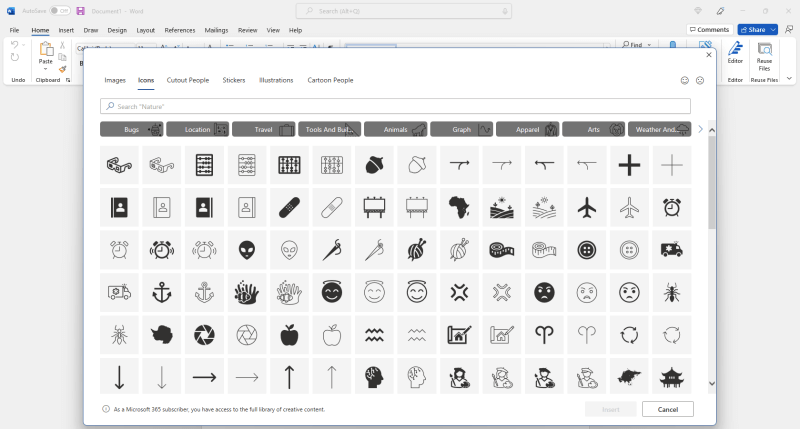
Pastaba: Jei lauke Ieška rodomi žodžiai yra neteisingi arba ieška negrąžino to, ko ieškojote, pasirinkite ieškos lauko dešiniajame kampe, kad išvalytumėte dabartinį ieškos terminą, ir bandykite dar kartą. Taip pat galite siųsti atsiliepimus „Microsoft“ pasirinkdami Žinynas > atsiliepimai.
Išbandykite kitus ieškos scenarijus naudodami savo balsą
Galite eksperimentuoti ir išbandyti įvairių tipų ieškas ir ieškos terminus savo balsu. Galite ieškoti keliais būdais ir gauti tikslius rezultatus. Ieškant vienu būdu, ieškos rezultatų sąraše gali būti didesnis norimas rezultatas. Kai kuriuos ieškos terminus galite tiesiog rasti geresnius nei kiti. Toliau pateikiami tik pavyzdžiai, todėl tiesiog pasakykite, kaip jums tinka.
-
Apibrėžimai: Norėdami ieškoti termino žodyne, pabandykite pasakyti "Ką reiškia [žodis]". Pavyzdžiui, ištarkite: "Ką reiškia piktogramos".
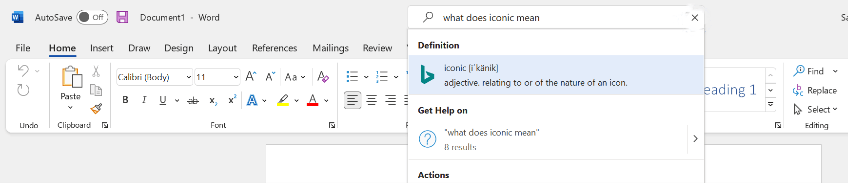
-
Failus:Norėdami rasti failą, tiesiog pasakykite raktinius žodžius, kurio ieškote.
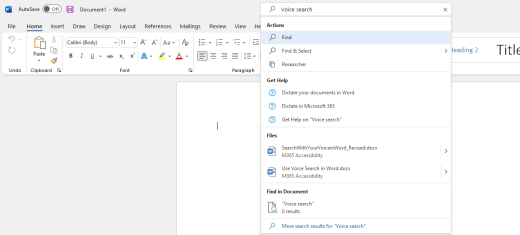
-
Žinyno temos: Pabandykite prašyti konkrečios žinyno temos. Pavyzdžiui, ištarkite "Track changes" ("Sekti keitimus"), "How to track changes" ("Kaip sekti keitimus") arba "How do I use track changes" ("Kaip naudoti keitimų sekimą").
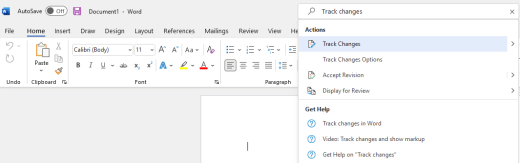
Atsiųskite mums atsiliepimą
Atsiųskite mums šypseną ar susiraukęs ir pasakykite mums, kas buvo gerai ir ką tobulinti.
-
Pasirinkite Žinynas > atsiliepimą.
-
Srityje Atsiliepimai "Microsoft" pasirinkite Man kai kas patinka, man kai kas nepatinka arba turiu pasiūlymą.
-
Įveskite savo atsiliepimą ir paminėkite„Microsoft“ iešką.
-
Kai būsite pasirengę, pasirinkite Pateikti.
Taip pat žr.
Diktuokite dokumentus programoje "Word"
Teksto įvedimo balsu naudojimas kalbant, o ne įvedant tekstą kompiuteryje











